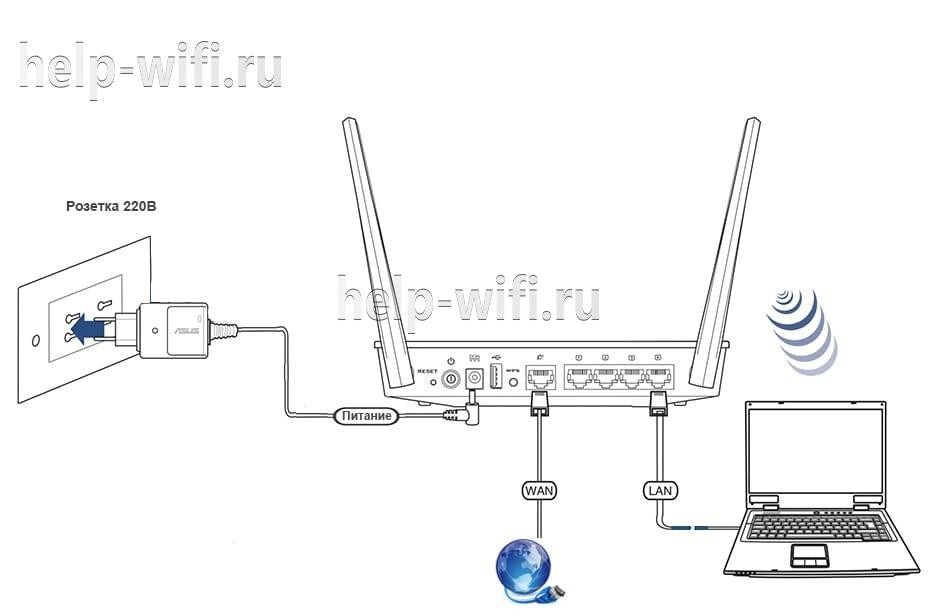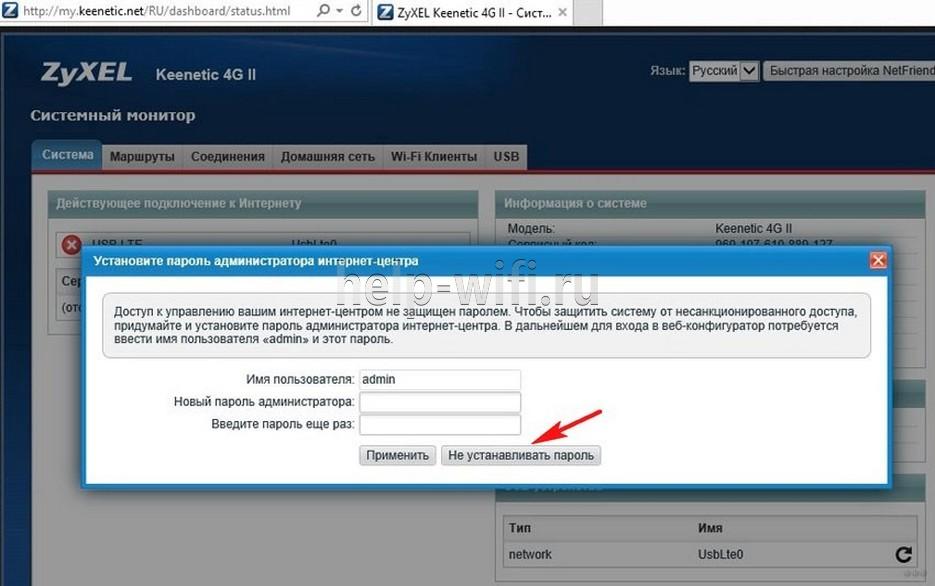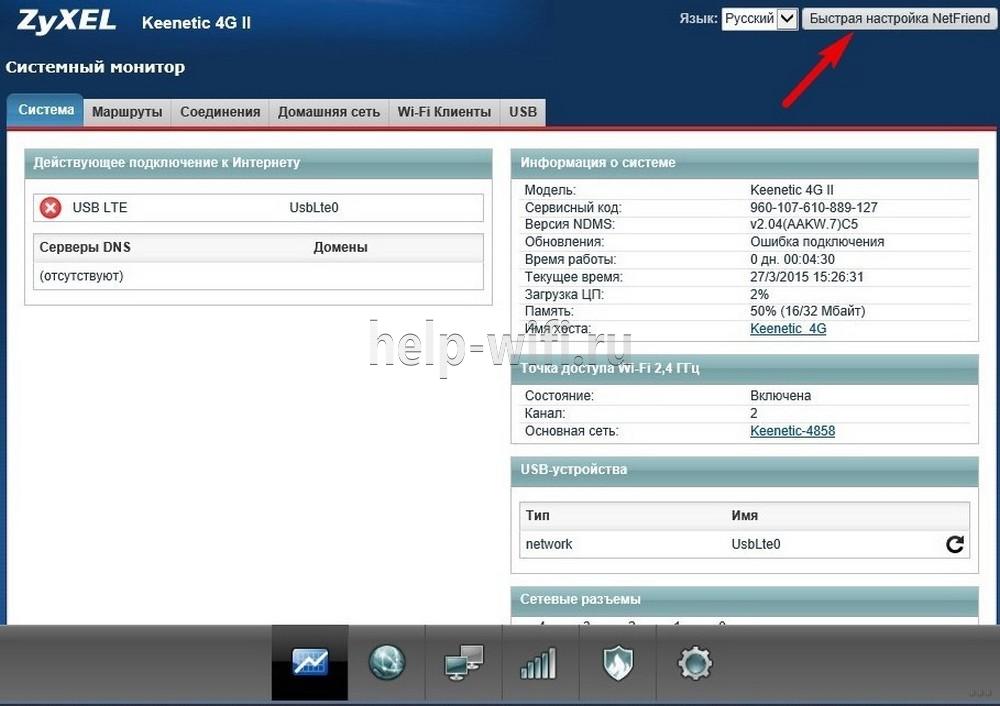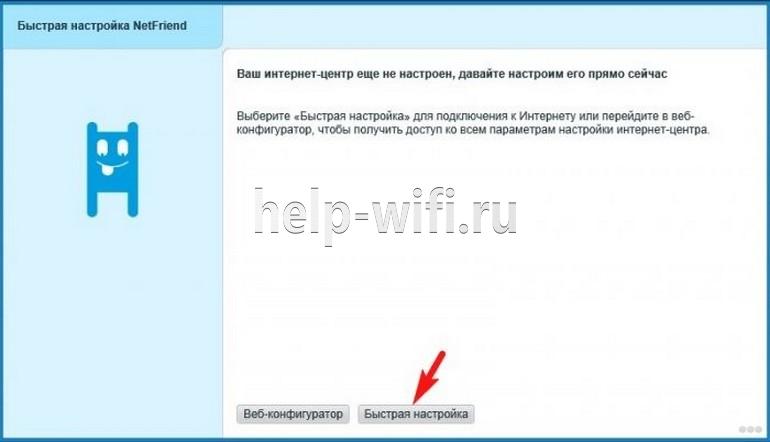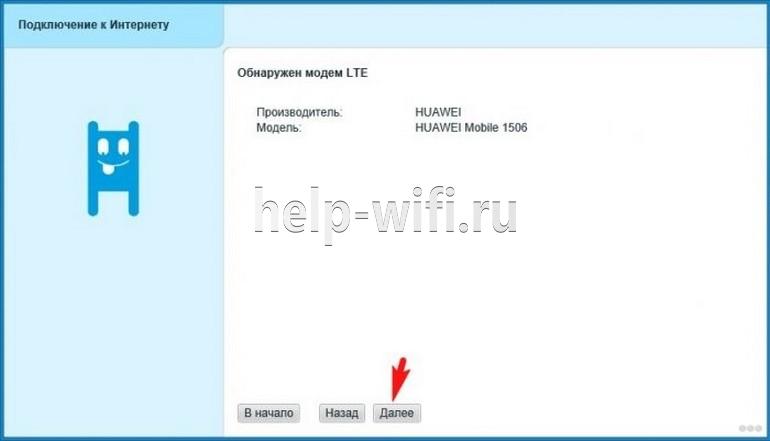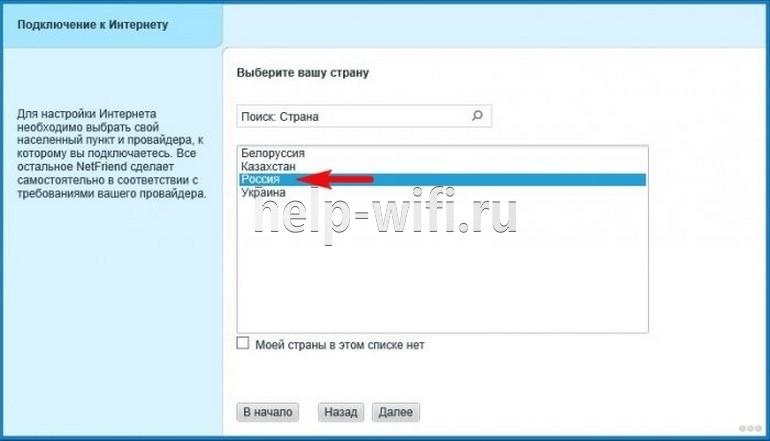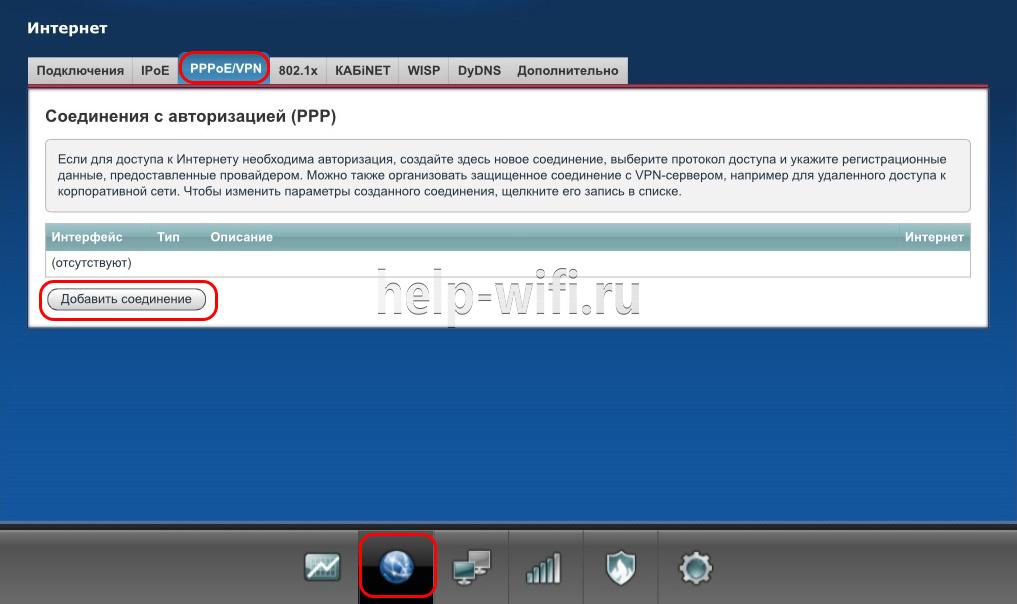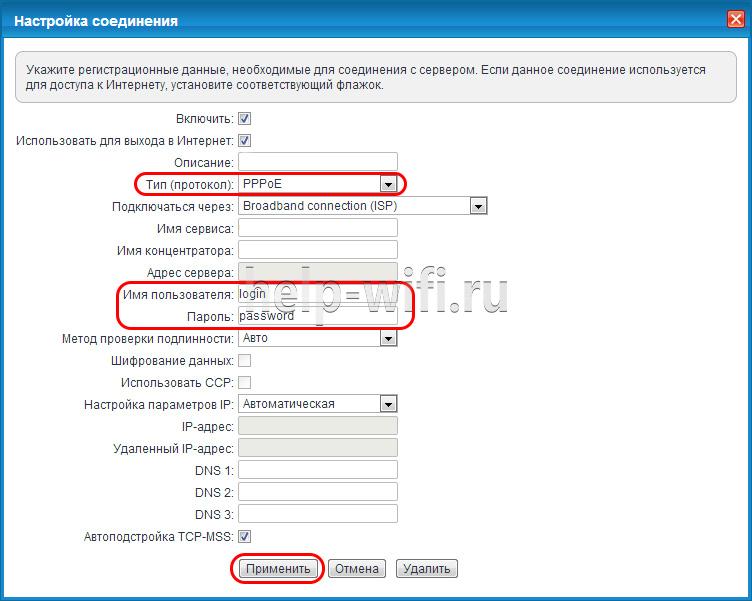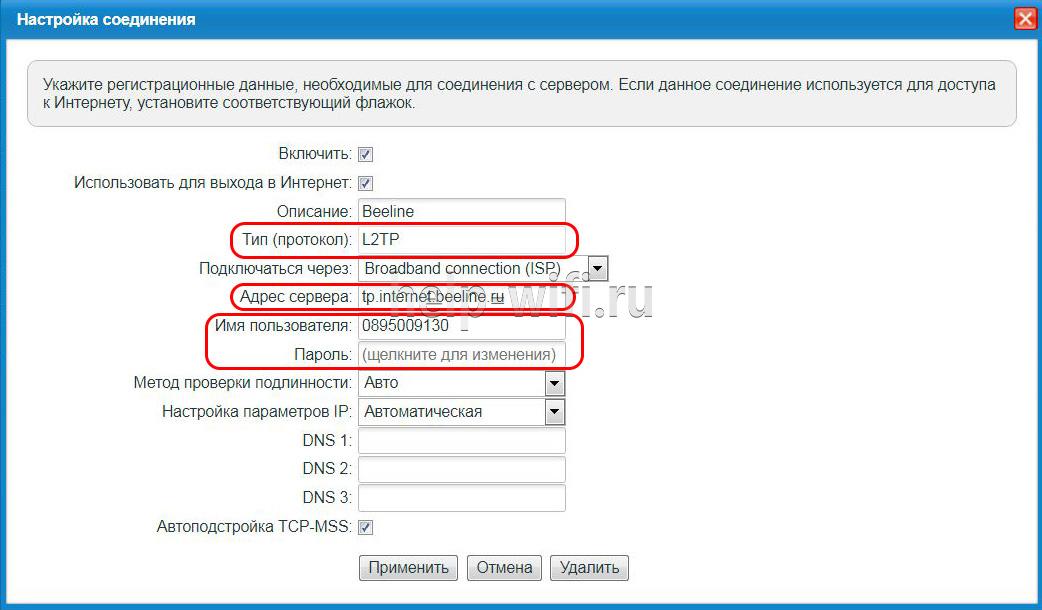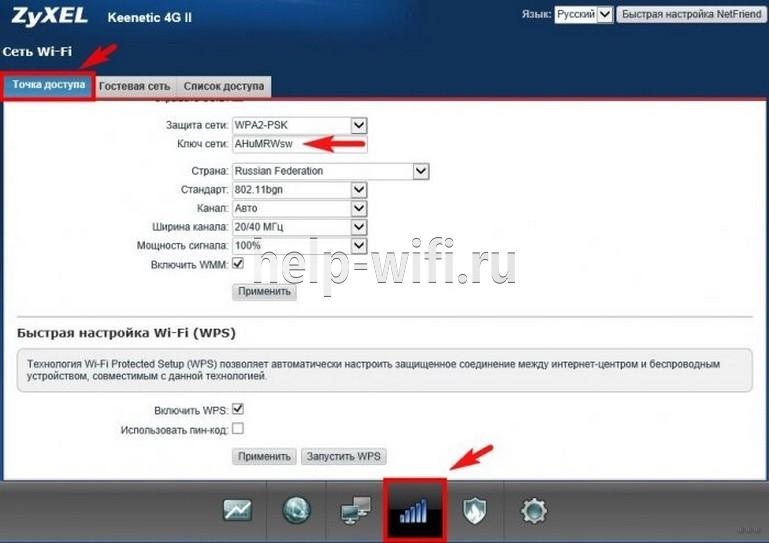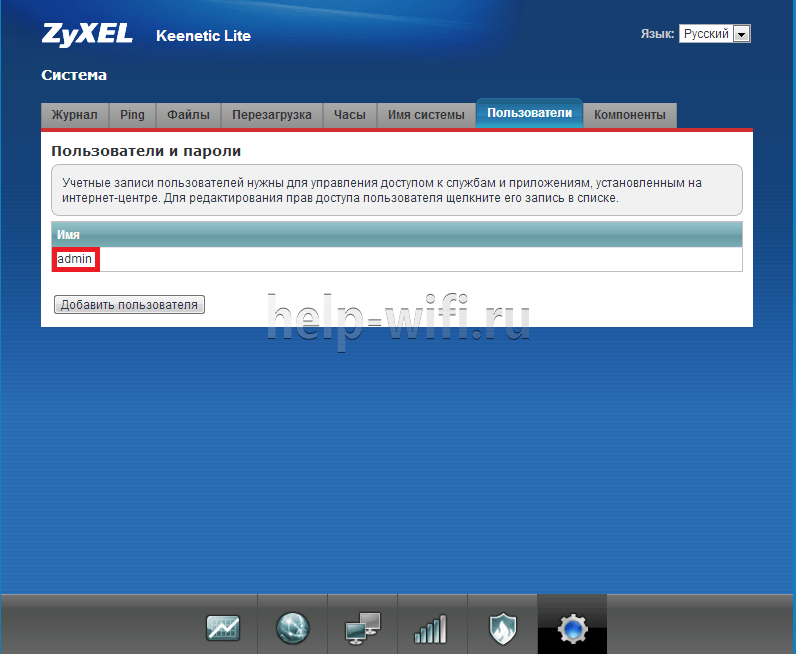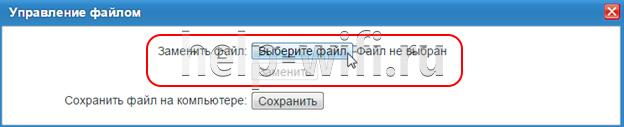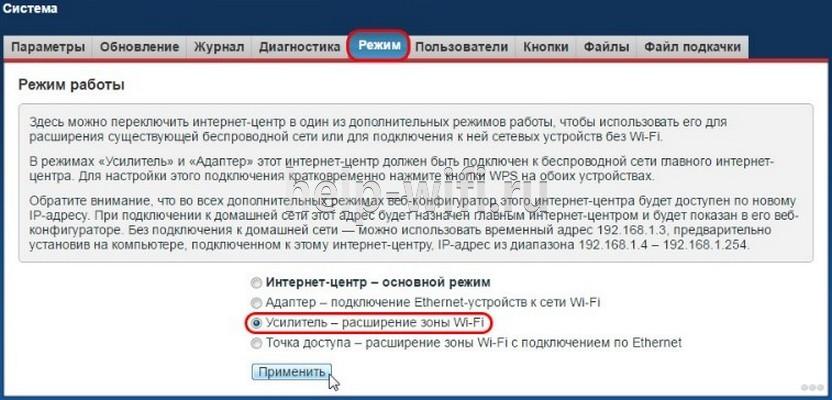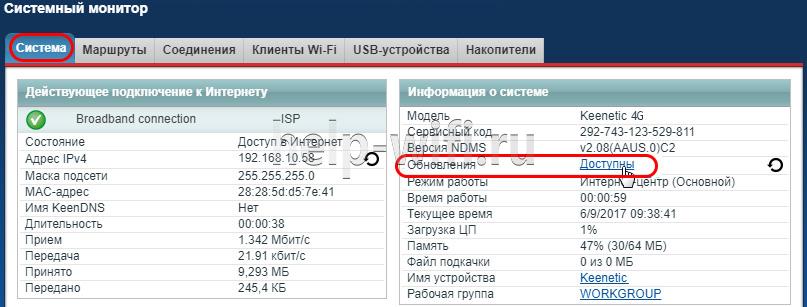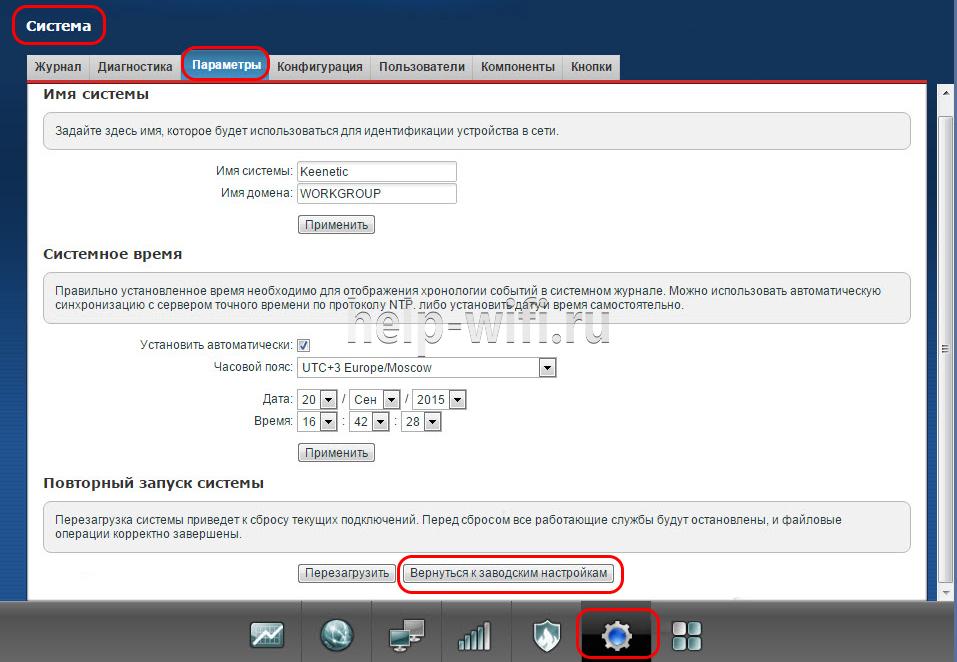Шаг 1. Подготовка.
Прежде чем приступить к настройке непосредственно роутера, нам нужно:
- Убедиться что модем входит в список совместимости роутера (пример, для модели 842N версии 5). Как узнать модель модема – обычно модель указывается на наклейке на самом модеме или же на наклейке под крышкой модема
В случае с модемами YOTA, модель можно определить по серийному номеру:
-
- Yota Модем (WLTUBA-107) LTE Cat.3 — SN начинается с цифр до 1434 (например, 1420…)
- Yota Модем (WLTUBQ-108) LTE Cat.4 — SN начинается с 1434
- Yota Модем (WLTUBA-115) LTE Cat.4 — SN начинается с 1645
- Yota Модем (S15) LTE Cat.4 — SN содержит 11 символов, а в других модемах 12 символов. Например: s/n 12345678901
- Yota Wi-Fi Модем LTE Cat.3 — SN начинается с цифр до 1443 (например, 1415…)
- Yota Wi-Fi Модем LTE Cat.4 — SN начинается с 1443
- Yota Many Cat.3 (белый корпус) — SN начинается с цифр до 1545 (например, 1530…)
- Yota Many Cat.4 (белый корпус) — SN начинается с 1545 до 3251
- Yota Many Cat.4 (черный корпус) — SN начинается с 3251 до 3267
- Проверить работу модема напрямую в компьютере или ноутбуке. Для этого вставляем модем в компьютер и проверяем работу интернета. Помимо просто работы интернета необходимо проверить уровень сигнала (при плохом уровне сигнала модем может работать в компьютере, но может не заработать в роутере!). Чтобы проверить уровень сигнала посмотрите инструкцию от модема (обычно уровень сигнала можно посмотреть или через утилиту провайдера в модеме или на странице веб-интерфейса модема.
Сигнал может отображаться как в RSSI, так и в RSRP, будьте внимательны при определении.
Если Ваш модем отображает сигнал RSSI:
RSSI (Received Signal Strength Indicator) — индикатор силы принимаемого сигнала.
CINR (Carrier to Interference + Noise Ratio) также называемый SINR (Signal to Interference + Noise Ratio) – отношение полезного сигнала к шуму.
Диапазон изменения этих параметров
|
Качество сигнала: |
RSSI (дБм) |
SINR/CINR (дБ) |
|
Хорошее |
>= -65 |
>= 30 |
|
Нормальное |
от -65 до -75 |
от 20 до 30 |
|
Плохое |
от -75 до -85 |
от 10 до 20 |
|
Очень плохое |
<= -80 |
<= 10 |
Значение мощности сигнала показывает уровень принимаемого сигнала LTE. Эти значения соответствуют показаниям RSSI (Received Signal Strength Indication) LTE-подключения. Значение измеряется в дБм (dBm).
Если Ваш модем отображает сигнал RSRP:
RSRP (Reference Signal Received Power) – средняя величина мощности принятых пилотных сигналов (Reference Signal) или уровень сигнала, принимаемого с Базовой Станции. RSRP измеряется в дБм (dBm).
Для понимания качества Вашего сигнала воспользуйтесь таблицей ниже:
|
Качество сигнала: |
RSRP (дБм) |
SINR/CINR (дБ) |
|
Очень хорошее |
>= -80 |
>= 20 |
|
Хорошее |
от -80 до -90 |
от 13 до 20 |
|
Удовлетворительное |
от -90 до -100 |
от 0 до 13 |
|
Очень плохое |
<= -100 |
<= 0 |
При плохом уровне сигнала возможны разрывы или модем вовсе не заработает через роутер. Если у Вас такой сигнал, попробуйте перенести модем в другое место, например к окну.
Шаг 2. Подключение модема к роутеру
После того как мы убедились в качестве сигнала и в том, что модем входит в список совместимости, можно подключать модем к роутеру. При подключении не рекомендуется использовать удлинители USB, так как они могут приводить к разрывам подключения или к проблемам в работе модема, например при использовании удлинителя модем вовсе может не определиться роутером.
Подключаем модем к роутеру, и соединяем компьютер с помощью кабеля LAN с роутером
Шаг 3. Настройка роутера
Теперь необходимо настроить роутер. Для настройки нам нужно зайти в веб интерфейс роутера. Мы уже подключили роутер к компьютеру, теперь на компьютере открываем любой браузер (Opera, Google Ghrome, Firefox) и в строке адреса пишем http://192.168.0.1 (так же может быть адрес http://192.168.1.1)
В появившемся окне ввода логина и пароля вводим
- Логин – admin
- Пароль – admin
Переходим во вкладку Дополнительные настройки – Сеть — Рабочий режим и выбираем режим 3G/4G роутера. Потребуется перезагрузка устройства.
Для детальной настройки соединения 3G/4G Вы можете перейти во вкладку Сеть – Настройка 3G/4G и по необходимости настроить нужные APN (профиль). В большинстве случаев модем автоматически сообщает роутеру страну и оператора, поэтому роутер для всех популярных операторов России сам поставит нужный профиль самостоятельно.
Но если Вы являетесь владельцем какой-то необычной сим-карты или вы юр. лицо, необходимо будет настроить профиль (номер набора, имя точки доступа и т.д.) вручную.
Проверяем корректность подключенного модема. Для этого смотрим на пункт 3G/4G USB модем (изображение выше) и проверяем статус подключения:
- Не подключен — роутер не видит модем. Проверьте подключение модема к роутеру и убедитесь, что он подключен напрямую без каких-либо переходников. Попробуйте переподключить модем.
- Не определен — роутер видит модем, но не может его определить. Проверьте что модем подключен напрямую без переходников, а также проверьте список совместимости роутера. Возможно, модем несовместим с данной моделью роутера.
- Определен успешно — роутер видит модем и определил его. Все в порядке, модем успешно подключен к роутеру.
После переходим в Дополнительные настройки – Беспроводной режим – Настройка беспроводного режима. Вводим:
- Имя сети – то название сети, которое у Вас будет отображаться при подключении через Wi-Fi (например, Vasya). Не используйте русские и спец. символы в имени, используйте только латиницу и цифры.
- Защита – WPA/WPA2 Personal (рекомендуется)
- Пароль – ваш пароль для подключения к Wi-Fi сети. Рекомендуется использовать цифры (не менее 8-ми символов).
Сохраняем и перезагружаем роутер.
Роутеру необходимо до 10 минут на подключение. После можно проверить интернет.
Если интернет не заработал, модем успешно определен, все инструкции выше Вы проделали, 10 минут подождали, тогда зайдите в настройки роутера – Дополнительные настройки – Системные инструменты – Системный журнал, сохраните журнал и с полным описанием проблемы (какой оператор, какой модем, какой роутер, какой сигнал и т.д) пришлите его нам на почту – support.ru@tp-link.com. Наши инженеры ознакомятся с описанием проблемы и журналом и постараются Вам помочь в решении проблемы.
Был ли этот FAQ полезен?
Ваш отзыв поможет нам улучшить работу сайта.
Что вам не понравилось в этой статье?
- Недоволен продуктом
- Слишком сложно
- Неверный заголовок
- Не относится к моей проблеме
- Слишком туманное объяснение
- Другое
Как мы можем это улучшить?
Спасибо
Спасибо за обращение
Нажмите здесь, чтобы связаться с технической поддержкой TP-Link.
Роутеры 4G LTE CPE (Customer Premises Equipment) стали популярным решением для получения высокоскоростного интернета в доме или офисе, особенно в районах, где проводной доступ к сети ограничен или недоступен. Эти роутеры поддерживают стандарт LTE (Long Term Evolution) и обеспечивают надежное и быстрое подключение к сети оператора мобильной связи.
В этом полном руководстве вы узнаете, как настроить роутер 4G LTE CPE, чтобы получить максимальную производительность и безопасность вашего интернет-соединения. Мы рассмотрим важные шаги, включая выбор места установки роутера, подключение антенны, настройку сети и безопасность вашего Wi-Fi соединения.
Шаг 1: Выбор места установки
Первым шагом при настройке роутера 4G LTE CPE является выбор оптимального места для его установки. Роутер должен быть размещен в месте, где он сможет получить сильный сигнал сети оператора мобильной связи. Рекомендуется разместить роутер недалеко от окна или в другом месте с хорошим приемом сигнала. Помните, что препятствия, такие как стены и мебель, могут снижать качество сигнала.
«Продолжение следует…»
Содержание
- Подготовка к настройке роутера 4G LTE CPE
- Выбор правильного места установки
- Подключение роутера к электросети
- Настройка соединения с интернетом
- Ввод параметров доступа оператора
- Подключение через Wi-Fi или сетевой кабель
- Подключение через Wi-Fi
- Подключение через сетевой кабель
- Как настроить Wi-Fi сеть на роутере
- Создание имени и пароля для сети
- Настройка типа шифрования
- Дополнительные функции роутера 4G LTE CPE
- 1. Резервное копирование и восстановление настроек
- 2. Гостевая сеть
- 3. Управление доступом
- 4. Родительский контроль
- 5. VPN
- 6. Приоритизация трафика
- 7. Управление через мобильное приложение
- 8. Мониторинг использования трафика
- 9. Подключение внешнего устройства хранения
- 10. Усиление сигнала
- Вопрос-ответ
- Что такое роутер 4G LTE CPE?
- Как подключить роутер 4G LTE CPE к сети мобильной связи?
- Как настроить Wi-Fi в роутере 4G LTE CPE?
- Могу ли я подключить роутер 4G LTE CPE к компьютеру с помощью сетевого кабеля?
Подготовка к настройке роутера 4G LTE CPE
Перед началом настройки роутера 4G LTE CPE необходимо выполнить несколько шагов подготовки. Эти шаги помогут вам убедиться, что у вас есть необходимые материалы и информация для успешной настройки.
- Проверьте содержимое упаковки: Убедитесь, что в упаковке содержатся все необходимые компоненты. Это может включать в себя роутер, антенну, кабели питания и Ethernet, карту SIM и инструкции по настройке.
- Подготовьте SIM-карту: Если вам необходимо использовать SIM-карту для подключения к Интернету, убедитесь, что у вас есть активированная SIM-карта. Если SIM-карта не входит в комплект, свяжитесь с оператором связи, чтобы приобрести его.
- Установите антенну: Если роутер поставляется с внешней антенной, установите ее согласно инструкциям. Разместите антенну в месте, где она получит наилучший сигнал сотовой сети.
- Подключите кабели: Подключите роутер к источнику питания с помощью кабеля питания. Если вы планируете использовать Ethernet-соединение, подключите роутер к Ethernet-порту вашего компьютера или другого устройства.
- Запишите информацию: Запишите любую информацию, которая может потребоваться вам для настройки роутера, например, IP-адрес, логин и пароль.
После выполнения этих шагов вы будете готовы приступить к настройке роутера 4G LTE CPE и подключению к Интернету.
Выбор правильного места установки
Выбор правильного места установки роутера 4G LTE CPE является одним из ключевых факторов, определяющих качество и стабильность его работы. Ниже перечислены основные факторы, которые необходимо учитывать при выборе места установки:
- Сигнал сети
- Удаленность от источников помех
- Вентиляция
- Защита от пыли и влаги
- Удобство использования
Для получения наилучшего качества сигнала и максимальной скорости подключения, рекомендуется устанавливать роутер в месте, где сигнал 4G LTE наиболее сильный и стабильный. Для определения уровня сигнала можно использовать индикатор на самом роутере или специальные приложения для смартфона.
Чтобы минимизировать влияние помех на работу роутера, рекомендуется устанавливать его на расстоянии от других электронных устройств, особенно тех, которые могут создавать электромагнитные помехи, такие как микроволновые печи, телевизоры, радиоаппаратура и другие сетевые устройства.
Роутеры 4G LTE CPE могут нагреваться при длительной работе. Чтобы предотвратить перегрев и обеспечить нормальную работу устройства, необходимо устанавливать его на открытом месте, с хорошей вентиляцией, где есть возможность естественной циркуляции воздуха.
Для максимальной защиты роутера от повреждений, рекомендуется устанавливать его в месте, где нет прямого контакта с пылью и влагой. Избегайте установки роутера на открытых площадках, где есть риск попадания осадков или пыли.
При выборе места установки роутера также стоит учитывать удобство его использования. Роутер должен быть легко доступен и удобно подключаться к нему для настройки и обслуживания. Также желательно установить его на достаточном расстоянии от мест, где могут возникать механические повреждения или куда достаточно сложно попасть в случае необходимости.
Правильный выбор места для установки роутера 4G LTE CPE поможет обеспечить лучшую производительность и надежность сети, а также продлить срок его службы.
Подключение роутера к электросети
Для того чтобы ваш роутер 4G LTE CPE работал корректно, необходимо правильно подключить его к электросети. В данном разделе мы расскажем вам, как это сделать.
- Перед подключением убедитесь, что в розетке есть электричество. Установите роутер рядом с доступной розеткой.
- Возьмите соответствующий кабель, обычно это сетевой кабель с двумя разъемами RJ-45. Один конец кабеля подключите к порту питания на задней панели роутера, а другой — в розетку.
- Установите переключатель напряжения на блоке питания (если таковой имеется) в соответствие с напряжением вашей электросети. Обычно это 220-240 В.
- Включите питание роутера, нажав на кнопку питания на передней панели роутера.
- Дождитесь запуска роутера. Обычно это занимает несколько минут. Во время запуска индикаторы на передней панели могут мигать.
- Убедитесь, что индикатор питания на передней панели роутера загорелся постоянным светом, что говорит о успешном подключении к электросети.
Теперь ваш роутер 4G LTE CPE успешно подключен к электросети и готов к работе. Вы можете приступить к настройке роутера и настройке подключения к интернету.
Примечание: Пожалуйста, обратитесь к документации вашего роутера для получения дополнительной информации о подключении к электросети.
Настройка соединения с интернетом
Для настройки соединения с интернетом на роутере 4G LTE CPE, выполните следующие шаги:
- Подключите роутер к источнику питания и дождитесь, пока он полностью загрузится.
- Соедините роутер с вашим компьютером или ноутбуком с помощью кабеля Ethernet. Вставьте один конец кабеля в порт LAN роутера, а другой конец — в Ethernet-порт компьютера или ноутбука.
- Откройте любой веб-браузер (например, Google Chrome, Mozilla Firefox, Microsoft Edge) и введите в адресной строке IP-адрес своего роутера. Обычно это 192.168.1.1 или 192.168.0.1. Нажмите Enter, чтобы перейти на страницу настроек роутера.
- Вам может потребоваться ввести логин и пароль для доступа к настройкам. По умолчанию логин и пароль обычно это admin. Однако, рекомендуется изменить пароль после первого входа в систему, чтобы обеспечить безопасность вашей сети.
- На странице настроек найдите раздел, отвечающий за настройку соединения с интернетом. В разных моделях роутеров это может быть названо по-разному, например, «WAN», «Интернет», «Настройки подключения», «Сеть».
- Выберите тип соединения с интернетом: PPPoE, DHCP или статический IP в зависимости от настроек вашего интернет-провайдера.
- Если выбран тип соединения PPPoE, введите логин и пароль, предоставленные вашим провайдером интернета.
- Если выбран тип соединения DHCP, обычно вам не нужно вводить никаких дополнительных параметров. Роутер автоматически получит настройки сети от провайдера.
- Если выбран тип соединения статический IP, введите IP-адрес, подсеть, шлюз и DNS-серверы, предоставленные вашим провайдером.
- Сохраните настройки и перезапустите роутер.
После перезапуска роутера ваше устройство будет подключено к интернету. Убедитесь, что ваш компьютер или ноутбук настроены для автоматического получения IP-адреса (в большинстве случаев это настройка по умолчанию).
Ввод параметров доступа оператора
После того, как вы успешно подключили роутер 4G LTE CPE к компьютеру и включили его, необходимо ввести параметры доступа оператора связи. Это важный шаг, поскольку он позволяет установить соединение с интернетом и начать пользоваться услугами оператора.
Чтобы ввести параметры доступа оператора, следуйте инструкциям:
- Откройте веб-браузер на компьютере, подключенном к роутеру.
- В адресной строке браузера введите IP-адрес роутера. Этот адрес указан в документации к роутеру или может быть предоставлен оператором. Обычно IP-адрес имеет вид «192.168.0.1» или «192.168.1.1».
- После того, как вы ввели IP-адрес роутера, нажмите клавишу «Enter» на клавиатуре.
- Откроется страница входа в настройки роутера. Введите логин и пароль, которые также указаны в документации к роутеру или предоставлены оператором.
- После успешного входа в настройки роутера, найдите вкладку или раздел с настройками сети или интернета.
- В этом разделе вы увидите поле для ввода параметров доступа оператора. Введите данные, предоставленные оператором, в соответствующие поля.
Параметры доступа оператора могут включать в себя следующие параметры:
- Имя точки доступа (APN) — адрес точки доступа оператора связи. Этот параметр указывается для установления соединения с сетью оператора.
- Имя пользователя и пароль — учетные данные для аутентификации на сети оператора.
После того, как вы ввели все необходимые параметры, сохраните изменения и перезагрузите роутер. Теперь ваш роутер должен успешно подключиться к сети оператора и вы сможете пользоваться интернетом.
Подключение через Wi-Fi или сетевой кабель
Подключение к роутеру 4G LTE CPE можно осуществить как через Wi-Fi, так и с помощью сетевого кабеля. В обоих случаях требуется настройка соединения.
Подключение через Wi-Fi
Для подключения через Wi-Fi необходимо выполнить следующие шаги:
- Включите роутер 4G LTE CPE и дождитесь его полной загрузки.
- На вашем устройстве (например, ноутбуке или смартфоне) откройте список доступных Wi-Fi сетей.
- Выберите сеть, название которой соответствует имени Wi-Fi сети вашего роутера 4G LTE CPE.
- Введите пароль для подключения к выбранной сети.
- Проверьте соединение, открыв веб-браузер и попробовав открыть любую веб-страницу.
Подключение через сетевой кабель
Для подключения через сетевой кабель выполните следующие действия:
- Подсоедините один конец сетевого кабеля к порту Ethernet на вашем устройстве (например, ноутбуке или компьютере).
- Подсоедините другой конец сетевого кабеля к одному из портов LAN на задней панели роутера 4G LTE CPE.
- Убедитесь, что подключение установлено, и перейдите к настройке соединения в вашей операционной системе.
Скорость и стабильность подключения могут зависеть от качества вашего Wi-Fi сигнала или сетевого кабеля, а также от удаленности от роутера 4G LTE CPE. При возникновении проблем с соединением рекомендуется проверить настройки Wi-Fi и проверить, не возникли ли проблемы с кабелем или сетевыми настройками.
Как настроить Wi-Fi сеть на роутере
- Подключите компьютер к роутеру посредством Ethernet-кабеля или подключитесь к Wi-Fi сети уже настроенного роутера.
- Откройте любой веб-браузер и введите IP-адрес роутера в адресной строке.
- Войдите в панель управления роутера, используя свои учетные данные (обычно это администратор/пароль).
- Найдите настройки Wi-Fi, обычно они находятся в разделе «Беспроводная сеть» или «Wi-Fi».
- Выберите имя (SSID) сети и пароль для вашей Wi-Fi сети.
- Выберите подходящий тип безопасности для вашей Wi-Fi сети (например, WPA2-PSK).
- Настройте другие параметры Wi-Fi сети, если это необходимо (например, каналы, режимы работы сети, скорость передачи данных).
- Сохраните изменения и перезагрузите роутер, чтобы применить новые настройки.
Теперь ваш роутер должен быть настроен для работы Wi-Fi сети. Вы можете подключиться к Wi-Fi сети с любого устройства, используя выбранное вами имя (SSID) и пароль Wi-Fi сети.
Хорошо продуманные и выполненные настройки Wi-Fi сети обеспечат вам безопасность и стабильное подключение к интернету. Не забудьте обновлять пароль на своей Wi-Fi сети время от времени, чтобы предотвратить несанкционированный доступ к вашей сети. Также рекомендуется выбирать сложные пароли и использовать сильные методы шифрования для защиты вашей Wi-Fi сети.
Создание имени и пароля для сети
После успешного подключения и настройки роутера 4G LTE CPE, необходимо создать имя и пароль для вашей сети Wi-Fi, чтобы обеспечить безопасность и предотвратить несанкционированный доступ.
Для создания имени и пароля для сети выполните следующие шаги:
- Откройте веб-интерфейс роутера, набрав IP-адрес веб-интерфейса в адресной строке браузера. Обычно IP-адрес указан в руководстве пользователя или на задней стороне роутера.
- Войдите в веб-интерфейс роутера, используя свои учетные данные, такие как имя пользователя и пароль. Если вы не изменили учетные данные по умолчанию, они могут быть указаны в руководстве пользователя.
- После успешного входа в интерфейс роутера, найдите вкладку «Настройки Wi-Fi» или «Сетевые настройки».
- Выберите «Имя сети» или «SSID» и введите желаемое имя для вашей сети Wi-Fi. Можно использовать уникальное, но запоминающееся имя.
- Выберите «Кодовое слово» или «Пароль» и введите надежный пароль для вашей сети Wi-Fi. Рекомендуется использовать комбинацию букв, цифр и специальных символов для создания надежного пароля.
- Подтвердите введенные данные и сохраните настройки.
После сохранения настроек, имя и пароль вашей сети Wi-Fi будут созданы и готовы к использованию.
Рекомендуется запомнить созданный пароль или сохранить его в надежном месте, чтобы избежать проблем с доступом к вашей сети Wi-Fi.
Настройка типа шифрования
Шифрование соединения играет важную роль в обеспечении безопасности вашей сети. При настройке роутера 4G LTE CPE вам следует выбрать подходящий тип шифрования, чтобы защитить свои данные и предотвратить несанкционированный доступ к сети.
Вам доступны различные типы шифрования, такие как:
- WEP (Wired Equivalent Privacy): это наиболее старый и менее безопасный тип шифрования. Он использует слабые алгоритмы шифрования и может быть легко взломан.
- WPA (Wi-Fi Protected Access): это более современный тип шифрования, который предлагает более надежную безопасность, чем WEP. Он использует более сильные алгоритмы шифрования и имеет дополнительные функции безопасности.
- WPA2 (Wi-Fi Protected Access 2): это самый безопасный тип шифрования, доступный на роутере 4G LTE CPE. Он использует самые современные алгоритмы шифрования и имеет усиленные функции безопасности.
Для выбора типа шифрования на роутере 4G LTE CPE выполните следующие шаги:
- Зайдите в настройки роутера, введя IP-адрес роутера в адресную строку веб-браузера.
- Войдите в административную панель роутера, используя соответствующие учетные данные.
- Найдите раздел настроек безопасности или сетевых настроек.
- Выберите тип шифрования из предлагаемых вариантов: WEP, WPA или WPA2.
- Настройте дополнительные параметры шифрования, такие как пароль или ключ шифрования.
- Сохраните изменения и перезагрузите роутер, чтобы применить новые настройки.
После настройки типа шифрования ваш роутер 4G LTE CPE будет использовать выбранный вами уровень безопасности для защиты соединения и предотвращения несанкционированного доступа.
Дополнительные функции роутера 4G LTE CPE
Роутер 4G LTE CPE предлагает множество дополнительных функций, которые помогут вам улучшить и оптимизировать ваше интернет-подключение. В этом разделе мы рассмотрим некоторые из них.
1. Резервное копирование и восстановление настроек
Роутер 4G LTE CPE предоставляет возможность создать резервную копию текущих настроек и восстановить их в случае сбоя или необходимости сменить устройство. Это очень удобно, так как вам не придется вручную настраивать все параметры снова.
2. Гостевая сеть
Гостевая сеть — это дополнительная Wi-Fi сеть, которую вы можете создать для гостей или временных пользователей. Это поможет изолировать ваш основной домашний Wi-Fi от посторонних пользователей и обеспечит надежность и безопасность вашей сети.
3. Управление доступом
Роутер 4G LTE CPE позволяет вам контролировать доступ к вашей сети, блокировать определенные устройства или ограничивать использование сети по времени. Это полезная функция, особенно если у вас есть дети и вы хотите установить определенные ограничения.
4. Родительский контроль
Роутер 4G LTE CPE предлагает функцию родительского контроля, которая поможет вам фильтровать и блокировать нежелательный контент, а также устанавливать ограничения времени и дней доступа к интернету для детей. Это поможет вам обеспечить безопасность и защитить своих детей от ненужного контента в интернете.
5. VPN
VPN (Virtual Private Network) — это безопасный способ подключиться к интернету и обеспечить конфиденциальность вашего интернет-трафика. Роутер 4G LTE CPE поддерживает функцию VPN, позволяя вам подключаться к внешней VPN-серверу или создавать свой собственный VPN-сервер для безопасного доступа к интернету из любой точки мира.
6. Приоритизация трафика
Роутер 4G LTE CPE позволяет вам управлять приоритетом трафика в вашей сети. Вы можете установить предпочтения для определенных приложений или устройств, чтобы обеспечить более стабильное и быстрое соединение для важных задач, таких как игры или потоковое видео.
7. Управление через мобильное приложение
Некоторые модели роутеров 4G LTE CPE имеют мобильные приложения, которые позволяют вам управлять устройством из любого места. Вы можете контролировать и настраивать все параметры сети прямо с вашего смартфона или планшета.
8. Мониторинг использования трафика
Роутер 4G LTE CPE предоставляет возможность контролировать использование трафика в вашей сети. Вы можете видеть статистику использования трафика по каждому устройству и настраивать ограничения, чтобы избежать превышения лимитов вашего интернет-трафика.
9. Подключение внешнего устройства хранения
Вы можете подключить внешний накопитель или флеш-накопитель к роутеру 4G LTE CPE, чтобы создать сетевое хранилище и обмениваться файлами между разными устройствами в вашей сети.
10. Усиление сигнала
Некоторые модели роутеров 4G LTE CPE имеют встроенные фильтры и усилители сигнала, которые помогают улучшить качество вашего интернет-соединения и увеличить покрытие Wi-Fi в вашей сети.
Вопрос-ответ
Что такое роутер 4G LTE CPE?
Роутер 4G LTE CPE (Customer Premises Equipment) — это сетевое устройство, которое подключается к сети мобильной связи 4G LTE и предоставляет возможность подключения к интернету через Wi-Fi или с помощью сетевого кабеля.
Как подключить роутер 4G LTE CPE к сети мобильной связи?
Для подключения роутера 4G LTE CPE к сети мобильной связи необходимо вставить SIM-карту оператора связи в специальный слот на устройстве. Затем следует выполнить настройку доступа к сети оператора, указав правильные настройки (APN и т. д.), которые обычно предоставляются оператором.
Как настроить Wi-Fi в роутере 4G LTE CPE?
Для настройки Wi-Fi в роутере 4G LTE CPE необходимо зайти в настройки устройства через веб-интерфейс, который доступен по IP-адресу роутера. В настройках Wi-Fi можно задать имя сети (SSID), тип шифрования (например, WPA2), пароль и другие параметры. После сохранения настроек, на устройствах можно будет выбрать и подключиться к созданной сети Wi-Fi.
Могу ли я подключить роутер 4G LTE CPE к компьютеру с помощью сетевого кабеля?
Да, можно подключить роутер 4G LTE CPE к компьютеру с помощью сетевого кабеля. Для этого необходимо подключить один конец кабеля к порту LAN на роутере, а другой конец к сетевой карте компьютера. После этого компьютер будет получать доступ к интернету через роутер.
Высокоскоростной интернет требует наличия кабельной инфраструктуры, поэтому мобильным его назвать нельзя. Но там, где имеется покрытие операторов сотовой связи, есть возможность организовать альтернативный вариант доступа к Всемирной сети. Речь идёт о мобильных 3G (4G) роутерах, позволяющих организовать раздачу интернета там, где этого нельзя сделать никаким другим способом.
Обладая встроенным модулем Wi-Fi и аккумулятором, этот девайс позволяет создавать домашние сети практически в любой точке страны, где имеется стабильный сигнал сотовой связи.
Что такое 3G/4G мобильный роутер
Мы уже привыкли к домашним роутерам, получающим сигнал по проводным сетям и раздающим его всем мобильным гаджетам по воздуху или Ethernet кабелю. В принципе мобильный Wi-Fi роутер – это тот же маршрутизатор, но ловящий трафик через симку сотового оператора и раздающий его по беспроводной защищённой сети.
То есть разница заключается только в источнике получения входящего трафика. Разумеется, скорость здесь далека от максимальной, да и тарифы отнюдь не оптимальны, но основное достоинство 3G/4G роутера – его автономность. Его можно взять на пикник вместе с Powerbank, обеспечив возможность доступа к интернету большой компании на протяжении длительного времени.
Хотя производители делают такие роутеры универсальными, отечественные операторы сотовой связи адаптируют их под свои тарифные планы, зачастую меняя название исходной модели. То есть похожие устройства предлагают и МТС, и Теле2, и Билайн. Вставить симку от другого оператора в такие роутеры не получится, необходима перепрошивка базового ПО. Размеры подобных устройств соизмеримы с современными смартфонами, подзаряжаются они через USB-кабель.
О настройке карманного вай-фай роутера мы расскажем позже, отметим лишь, что такой девайс не стоит путать с обычным роутером, функционал которого позволяет подключать внешний 3G/4G модем. Он не имеет порта для использования сим-карты, но она может быть вставлена в модем, который покупается отдельно и представляет собой устройство размером с флешку.
Такие роутеры, как правило, работают только от бытовой сети, то есть не являются мобильными, но зато возможности маршрутизатора у них намного шире, имеются даже LAN-порты. Но это тема отдельного разговора.
Подключение мобильного роутера
Для ОС Windows, начиная с «семёрки», подключение мобильного роутера к компьютеру не представляет сложностей – обычно достаточно подключить устройство через USB-разъём, и ПК самостоятельно запустит встроенную в роутер программу установки. Правда, для этого в настройках операционной системы должен быть включён автозапуск. В противном случае запуск установочной программы придётся выполнять вручную.
Большинство моделей карманных роутеров имеют встроенную флэш-память, на которой и записано необходимое ПО, и компьютер определяет такое устройство как USB-привод. Для запуска программы установки необходимо открыть «Мой компьютер», найти новый носитель и запустить двойным кликом файл «AutoRun.exe» или «Setup.exe».
ВНИМАНИЕ. Роутеры от оператора Skylink установочной программы на самом устройстве не имеют, поэтому программу следует запускать с прилагающегося CD-диска, а если он потерялся или ПК не содержит DVD-привода – её можно скачать из интернета.
После установки программы автоматически будут установлены и драйверы. Отметим, что подключение мобильного роутера к ноутбуку осуществляется аналогичным образом, а вот с планшетами и смартфонами дело обстоит иначе – напрямую подключить его к мобильным девайсам не получится.
Настройка 3G/4G роутера от МТС
Подключение к компьютеру в принципе необязательно – большинство роутеров могут раздавать интернет сразу после покупки и включения. Никаких дополнительных действий предпринимать не нужно. В качестве примера приведём весьма востребованное среди отечественных сотовых операторов устройство – ZTE MF30 от компании Huawei. Если вы покупаете роутер от МТС, то на лицевой стороне будет присутствовать соответствующий логотип, но и другие операторы поступают точно так же. На обратной стороне модема с функцией маршрутизатора имеется наклейка с указанием логина и пароля устройства – эти данные прописаны в прошивке, не стоит их путать с паролем на Wi-Fi, который устанавливается владельцем. SSID роутера, установленный по умолчанию — MTS MF30.
Настроить мобильный вай-фай роутер (в том числе назначить пароль на беспроводной доступ) можно двумя способами: через домашнюю сеть или программно, через подключение по USB-кабелю.
Рассмотрим второй способ. Он обычно используется в паре с компьютером, который далеко не всегда оснащается Wi-Fi-модулем, в отличие от ноутбуков.
Итак, соединяем USB шнуром оба устройства, ПК и мобильный роутер, и ожидаем определения устройства операционной системой. Как только ZTE MF30 будет обнаружен, компьютер предложит начать установку ПО. Соглашаемся и следуем инструкциям, после чего на рабочем столе появится иконка программы «Коннект Менеджер». Запускаем её, кликаем в главном окне на кнопку «Подключить». После установления связи можно настроить параметры, необходимые для раздачи интернета по Wi-Fi – SSID, пару логин/пароль, режим шифрования данных.
После выхода из программы все настройки сохранятся в роутере, и его можно использовать в качестве мобильного маршрутизатора.
Первый способ, настройка через веб-интерфейс, удобен для ноутбуков, но может использоваться и посредством соединения ПК и роутера через USB-кабель. Итак, в системном трее кликаем мышкой на значке сетевых подключений, в появившемся окошке ищем новую сеть, подключаемся. Затем открываем любой браузер и набираем в адресной строке http://192.168.0.1. Запустится настроечная программа роутера, для входа в которую необходимо ввести логин/пароль (по умолчанию – admin/admin). Дальше видим меню всех возможных настроек, включая параметры DCHP-соединения для раздачи интернета.
Настройка 3G/4G роутера от Мегафона
Аналогичным образом можно настроить роутер, продаваемый телекоммуникационной компанией Мегафон. Вход в веб-интерфейс здесь осуществляется по адресу 192.168.1.1, идентификационные данные (логин/пароль) по умолчанию – те же (admin дважды). Их также указывают на наклейке, расположенной с обратной стороны роутера.
Для раздачи интернета необходимо зайти в настройки WAN, где указать имя сети, а также пароль для неё. А вот несколько советов, как настроить мобильный вай-фай роутер от Мегафона с точки зрения экономии ресурсов аккумулятора, который в обычном режиме садится через 2–4 часа, в зависимости от ёмкости и режима работы:
- В меню в разделе «Режим подключения» активируйте пункт «Автоматический». В этом случае роутер будет активироваться, только если идёт обращение к интернету со стороны пользователей сети, в противном случае он будет находиться в режиме сна.
- Ещё один способ экономии заряда батареи – активация пункта «Автовыключение» – после определённого времени простоя девайс выключится, но при этом включить его можно, только нажав на находящуюся сбоку кнопку.
Настройка 3G/4G роутера с поддержкой модема
Рассмотрим теперь, как настроить карманный мобильный роутер Huawei 874FT, не имеющий встроенного модема. Как вы уже поняли, это устройство, представляющее собой нечто среднее между описанной выше моделью и классическим проводным роутером: оно имеет расширенные коммуникационные возможности, включая LAN-порт, но при этом является автономным благодаря наличию аккумулятора.
Правда, для выхода в интернет без 3G модема не обойтись, при этом большинство операторов требуют использования адаптированного модема.
В принципе настройка такого роутера осуществляется аналогичным образом, либо через веб-интерфейс, если имеется соединение Wi-Fi (пароль по умолчанию указан на нижней стороне коробки), либо через кабель USB.
Имя сети представляет собой комбинацию из буквенного обозначения и четырёх цифр MAC-адреса (с седьмой по десятую), пароль для этого устройства оператор устанавливает как 8 последних цифр MAC-адреса устройства.
Вход в веб-интерфейс – не по цифровому адресу, как это обычно бывает для большинства моделей роутеров, а по символьному (http://router.3g), пара логин/пароль для входа в админку стандартная – admin/admin.
Точно так же настраиваются роутеры Huawei от других операторов (Билайн, Теле2), единственная разница – в настройках, устанавливаемых на этапе прошивки, ориентированных на уверенный приём сигнала в конкретной сети.
Практически все роутеры имеют специальное отверстие для сброса настроек к заводским. Для этого необходимо нажать эту кнопку острым предметом и удерживать её несколько секунд. Отметим, что к такому шагу следует прибегать только в крайнем случае. Если вы потеряли или забыли пароль на модем, можно связаться с оператором, который перепрошьёт устройство, восстановив доступ к нему.
На чтение 12 мин Просмотров 21.1к.
Артём Нойман
Веб-разработчик, контент-менеджер на проектах IT-тематики
Настроить маршрутизатор Zyxel Keenetic 4G со стороны пользователя очень просто, это ключевая «фишка» роутера. Дополнительно устройство отличается малыми габаритами и увеличенной площадью покрытия сети. Есть поддержка работы со всеми операторами на территории России и СНГ. По заверению производителя, аппараты могут поддерживать скорость подключения до 300 мегабит/секунду.
Содержание
- Особенности и технические характеристики
- Индикаторы и разъемы
- Подключение
- Вход в настройки роутера
- Автоматическая настройка
- Ручная настройка
- Ростелеком и Дом.ру
- Билайн
- Мегафон и NetByNet
- Настройка через мобильное приложение
- Подключение и параметры Wi-Fi
- Настройка IP TV
- Смена пароля
- Режим повторителя
- Поддерживаемые модемы
- Обновление прошивки
- Через веб-интерфейс
- Через приложение для смартфонов
- Сброс настроек
- Отзывы
Особенности и технические характеристики
Функциональных отличий у роутера Keenetic 4G от других продуктов компании не так много. Приставка «4G» говорит о том, что маршрутизаторы этой линейки теперь поддерживают подключение по 4G-сетям через модем, подключенный в USB-порт. Существует более поздняя, доработанная версия этой модели — Keenetic 4G ii.
Прошивка маршрутизатора позволяет даже неопытному пользователю быстро выполнить настройку. В интернет-центре Keenetic 4G присутствуют все необходимые пользовательские параметры, но некоторых индивидуальных настроек, например, торрент-клиентов, в прошивке может не быть.
Технические характеристики Кинетик 4G:
- Поддержка USB-модемов стандарта 3G, LTE и 4G для беспроводного выхода в интернет;
- Wi-Fi стандарт 802.11b/g/n с рабочей частотой 2.4 ГГц;
- подключена съемная антенна с коэффициентом усиления 5 dBi;
- 2 разъема LAN и один USB-порт;
- скорость передачи данных по Wi-Fi 150 Мбит/сек;
- скорость передачи данных по портам USB и LAN до 100 Мбит/сек;
- поддерживаются протоколы DHCP, динамический DNS и статическая маршрутизация IGMP v2, IGMP v1;
- поддерживается межсетевой экран, технологии NAT и SPI, позволяющих эффективно противодействовать хакерским атакам;
- доступна блокировка запросов по MAC и IP-адресам;
- можно создавать VPN-подключение;
- есть элементы управления на корпусе и возможность взаимодействовать с роутером через Web-интерфейс.
Интернет центр идет в комплектации вместе с документацией, адаптером питания и кабелями для подключения через LAN и WAN.
Удобство и простота настройки
9
Индикаторы и разъемы
На корпусе Zyxel 4G установлено 8 светодиодных индикаторов и от 3 до 4 разъёмов подключения на задней части. Количество последних зависит от версии:
- Версия «А» оснащена одним LAN и WAN портом;
- Версия «B» оснащена двумя LAN и одним WAN портом;
- Обе версии оснащены разъемом для подключения питания, USB-портом и кнопкой сброса.
Комплект световых индикаторов у устройства следующий:
- Индикатор включения;
- Индикатор 4G;
- Индикатор подключения WAN;
- Два индикатора подключения LAN;
- Индикатор подключения к интернету;
- Индикатор подключения к Wi-Fi;
- Индикатор состояния.
Подключение
Подключить роутер Zyxel Keenetic 4G можно по стандартной схеме. Предварительно нужно установить маршрутизатор и подключить его к сети питания. Вот инструкция:
- Включите роутер в электросеть 220 В, подключите питание на устройство с помощью кнопки включения.
- Подсоедините LAN-кабель к компьютеру или ноутбуку.
- Подключите модем или WAN-кабель для раздачи интернета.
Если подключение планируется проводить через Wi-Fi, то в сетевых настройках компьютера/ноутбука найдите доступное подключение «Zyxel Keenetic» (без кавычек). Эта сеть не защищена паролем. Исключение может быть только в случае, если пароль был установлен провайдером.
Для подключения через модем рекомендуется отключить запрос PIN-кода на SIM-карте оператора.
Дальнейшие настройки будут проводиться через веб-интерфейс. Для этого потребуется любой браузер. Его рекомендуется предварительно установить, так как в комплектации с роутером не входит диск с нужным ПО.
Вход в настройки роутера
Для открытия веб-интерфейса с настройками роутера откройте любой браузер. В адресную строку (не в поиск!) введите http://192.168.1.1 и нажмите Enter.
Будет запрошен логин и пароль. По умолчанию: логин – «admin», пароль – «1234» или «admin». Данные для входа могут быть изменены вашим оператором. В таком случае в договоре указывается актуальная информация.
Сразу после входа откроется окошко, где требуется указать новые данные для входа в целях безопасности. Введите новые данные или закройте окно, кликнув по кнопке «Не устанавливать пароль».
Автоматическая настройка
По умолчанию после входа и установки пароля интернет-центр должен предложить произвести быструю настройку. Такое предложение может и не последовать. В любом случае автоматическая настройка роутера Zyxel Keenetic 4G происходит так:
- В верхней правой части интерфейса кликните по кнопке «Быстрая настройка NetFriend» или воспользуйтесь аналогичной кнопкой во всплывшем окне с предложением быстрой настройки.
- Еще раз нажмите на эту же кнопку.
- Ожидайте, пока определится модем или подключение через кабель. Жмите «Далее».
- Выберите страну из списка, затем укажите регион проживания.
- Укажите вашего провайдера из списка.
- Можете подключить «Интернет-фильтр Яндекс DNS». Отметьте галочкой соответствующий пункт и нажмите «Далее».
- Чтобы завершить автоматическую настройку, кликните по кнопке «Выйти в интернет».
О корректном завершении автоматической настройки будет говорить загоревшийся индикатор земного шара на корпусе роутера.
Ручная настройка
Настройка Keenetic вручную может отличаться в зависимости от поставщика услуг связи. Предварительно нужно выполнить следующие действия:
- Переключитесь во вкладку «Интернет», кликнув по иконке земного шара в нижнем меню.
- Раскройте вкладку «PPPoE/VPN».
- Нажмите на «Добавить новое соединение».
Ростелеком и Дом.ру
Для Ростелеком и Дом.ру форма настройки подключения заполняется следующим образом:
- В «Тип протокола» пропишите «PPPoE».
- Поля «Имя пользователя» и «Пароль» заполните в соответствии с информацией, указанной в договоре с провайдером.
- «Настройка параметров IP» оставьте значение «Автоматическая».
Билайн
Пользователи услугами связи заполняют форму по такому образцу:
- «Тип протокола» — «L2TP».
- В «Адрес сервера» впишите стандартный сервер Билайн — tp.internet.beeline.ru. Если используется иной адрес, то это будет указано в договоре с оператором.
- Поля «Имя пользователя» и «Пароль» заполните в соответствии с информацией, указанной в пользовательском договоре.
- Поля «Метод проверки подлинности» и «Настройка параметров IP» должны иметь значение «Авто».
- Остальные поля остаются незаполненными.
Мегафон и NetByNet
В этом случае требуется регистрация MAC-адреса:
- Среди разъемов, отмеченных на схеме, выберите разъем «0». Поставьте под ним галочку в строке «Использовать разъем».
- «Настройка параметров IP» должна иметь значение «Авто».
- В «MAC-адрес» поставьте значение «по умолчанию». При необходимости можно ввести MAC-адрес, указанный на задней крышке роутера.
Заполнив одну из представленных форм, нажмите «Применить». После применения настроек рекомендуется перезагрузить роутер.
Настройка через мобильное приложение
Производителем было разработано мобильное приложение для Android и iOS. Через него пользователи могут выполнить примитивные манипуляции с роутером: посмотреть информацию об устройстве, прошивке, пользователях, выполнить обновление или сброс всех настроек.
Ссылки для скачивания мобильного приложения Zyxcel:
Android;
iOS.
Загрузив приложение на смартфон, нужно будет выполнить проверку актуальности прошивки роутера и обновить ее, если это потребуется.
- Нажмите на блок «Об устройстве» на главном экране приложения.
- Для запуска поиска актуальных обновлений воспользуйтесь кнопкой «Обновление устройства».
- Если доступные обновления есть, то кнопка «Обновить» станет активной. Нажмите на нее.
Полноценная настройка маршрутизатора Zyxel Keenetic 4G через мобильное приложение невозможна.
Подключение и параметры Wi-Fi
Чтобы подключиться к беспроводной сети Zyxel, нужно выполнить следующие шаги:
- Нажмите по иконке Wi-Fi на панели задач в Windows. Из перечня доступных сетей выберите «Zyxcel» или «Keenetic» (без кавычек). Сеть может носить и другое название, например, имя провайдера.
- Перейдите в веб-интерфейс настройки роутера.
- В нижней части кликните по иконке беспроводной сети.
- Переключитесь во вкладку «Точка доступа». В поле «Ключ сети» укажите пароль, написанный на корпусе роутера.
Настройка IP TV
Роутер поддерживает работу с IPTV на устройствах, обеспеченных TV-Port. Настраивается интернет-телевидение так:
- Соедините ТВ с роутером с помощью LAN-кабеля или через Wi-Fi.
- В разделе «Интернет» нажмите по надписи «Broadband connection».
- Поставьте отметку в строке «Приставка IPTV» под тем LAN-разъемом, через который выполнено подключение к ТВ.
- Примените изменения и перезагрузите роутер.
Смена пароля
При первом запуске веб-интерфейса интернет-центра пользователю предлагает ввести новый пароль и новое имя. От ввода новых данных можно отказаться, если планируется ввести их позже. В таком случае остается пароль по умолчанию.
Чтобы сменить текущий логин и пароль, нужно:
- Кликните по кнопке шестеренки в нижней части экрана.
- Переключитесь во вкладку «Пользователи». Там кликните по имени своего пользователя, если их несколько. По умолчанию записан только один пользователь – admin.
- Пропишите новое имя и пароль. Нажмите «Сохранить».
- Перезагрузите роутер.
Режим повторителя
Устройство способно работать в качестве повторителя сигнала для увеличения покрываемой Wi-Fi площади. Чтобы оно заработало в режиме репитера, нужно выполнить смену режима в настройках:
- Переключитесь во вкладку «Режим».
- Поставьте маркер у «Усилитель – расширение зоны Wi-Fi». Нажмите «Применить».
- Перезагрузите устройство. После этого оно будет работать как ретранслятор сигнала.
Поддерживаемые модемы
Список поддерживаемых модемом можно посмотреть, посетив официальный сайт компании Zyxcel. Роутер без проблем работает с большинством модемов Yota и Билайн.
Обновление прошивки
Производитель со временем присылает новые версии прошивки для своих устройств. Если их вовремя не устанавливать, то возможны проблемы с работой маршрутизатора и поддержки некоторых функций.
Выполнить обновление прошивки можно двумя способами.
Через веб-интерфейс
- Во вкладке «Система» обратите внимание на строку «Обновления» (она расположена в блоке «Информация о системе»). Если там написано «Доступно», то кликните по этой надписи.
- Будет показан перечень всех доступных обновлений. Нажмите «Обновить».
Через приложение для смартфонов
- Перед входом в приложение подключитесь к роутеру по беспроводной сети.
- Перейдите во вкладку «Встроенное ПО».
- Поставьте переключатель у «Автоматическое обновление ПО» в активное положение. Теперь, если будут найдены актуальные обновления, они установятся автоматически.
Сброс настроек
Выполнить сброс роутера к заводским настройкам можно через кнопку RESET. Она расположена на задней части корпуса и утоплена в него. Надавите на нее каким-нибудь тонким предметом. Удерживайте 15 секунд. Индикаторы роутера замигают несколько раз и погаснут. Это говорит о успешном сбросе.
Сброс можно выполнить и через веб-интерфейс:
- Кликните по иконке шестеренки.
- Переключитесь во вкладку «Параметры». Там воспользуйтесь кнопкой «Вернуться к заводским настройкам».
- Подтвердите сброс.
Отзывы
Цена на Zyxel Keenetic 4G, по данным Яндекс Маркета, колеблется в районе 4-6 тысяч рублей. Большинство отзывов положительные.
Простота подключения и настройки;
Надежность и стабильность работы;
Соотношение цена-качество.
Покрытие меньше, чем заявляет производитель;
Некоторые пользователи отмечают нагрев корпуса.
Инструкция по настройке для роутера МТС 874FT, но остальные модели настраиваются аналогичным образом. За более подробными указаниями рекомендуем обратиться к руководству по эксплуатации.
.
Установка SIM/USIM-карты
Снимите крышку и вставьте карту в устройство согласно указанному на слоте направлению. После этого не забудьте вернуть крышку на место.
Идентификатор SSID и ключ беспроводной сети
Название Wi-Fi сети (SSID) и пароль указаны на наклейке под задней крышкой устройства. Они вам понадобятся для подключения устройств. Также вы можете сменить имя сети и пароль в настройках Коннект Менеджера.
По умолчанию 4G Wi-Fi роутер МТС имеет следующий формат имени: MTS874FT_XXXX, где XXXX — уникальный
набор цифр для каждого устройства.
Подключение устройств
К роутеру можно подключить устройства, оснащенные Wi-Fi-модулем: смартфоны, ноутбуки, игровые приставки и т. д. Порядок подключения зависит от типа ОС этих устройств и описан в инструкциях к ним.
Для доступа в интернет с компьютера или ноутбука через USB-подключение сначала установите драйвер 4G роутера, следуя подсказкам ОС вашего ПК.
Для доступа в интернет по Wi-Fi подключите роутер к питанию, выполните поиск беспроводных сетей на подключаемом устройстве, в списке доступных сетей выберите нужную и введите пароль.
Доступ к панели управления
Веб-интерфейс панели управления роутером находится по адресу http://connect.manager/ или http://192.168.1.1. Если вы заходите на него с компьютера, на него необходимо предварительно установить специальное ПО. Порядок установки зависит от ОС вашего компьютера.
Windows
Установка ПО начнется автоматически после подключения роутера к USB-порту компьютера. Дождитесь запуска
программы и просто следуйте подсказкам. Также в можете выполнить установку вручную: окно «Компьютер» — диск «MTS 874FT» (возможно другое название диска, зависит от модели роутера). Найдите файл «Setup.exe», запустите его и следуйте подсказкам. Во время установки программы не обрывайте соединение роутера с компьютером.
Apple Mac OS X
Откройте диск, который называется, как модель вашего роутера, найдите одноименный установочный файл и запустите его.
Далее следуйте подсказкам программы установки и не разрывайте соединение роутера с компьютером.
Для доступа к веб-интерфейсу введите имя пользователя и пароль (по умолчанию — admin).
Вам будут доступны следующие возможности:
- просмотр статуса подключения и скорости соединения,
- просмотр текущего состояния SIM/USIM-карты, текущего типа сети, уровня сигнала сети, количества подключенных по сети Wi-Fi клиентов,
- чтение полученных и отправка SMS-сообщений,
- отправка USSD-команд,
- создание и удаление вашей контактной информации,
- изменение настроек роутера (настройки APN, SSID, параметры безопасности Wi-Fi сети, настройки набора, приоритет сети, IP-адрес, диапазон IP-адресов DHCP, UPnP и DMZ),
- управление PIN-кодом SIM/USIM-карты,
- выполнение сброса настроек, перезагрузки устройства, обновление ПО.